如何将音乐添加到视频(分步指南)
已发表: 2020-09-28视频对于教学、培训、分享知识和解释概念至关重要。 无论您的观众是谁,视频都能帮助他们更好地学习。
人类天生就可以处理视觉内容,但是为视频添加出色的视觉效果只是成功的一半。
背景音乐可以为您的视频增添更多趣味,使其更具吸引力和娱乐性。 好消息是向视频中添加音乐非常简单。
如何在视频中添加音乐? 在哪里可以找到音乐? 阅读更多内容以了解如何将音乐添加到视频中。
1. 如何在视频中添加音乐?
2. 如何为视频选择合适的音乐?
3. 我在哪里可以找到视频的音乐?
如何在视频中添加音乐?
将音乐添加到视频中非常简单。 在本节中,我们假设您拥有想要使用的音乐文件,但在本文后面,我们将分享有关在哪里可以找到视频音乐的提示。
事实上,选择音乐可能比实际将其添加到视频中要花更多时间。
我使用 Camtasia 创建和编辑我所有的视频。
想要在视频中添加音乐?
下载 Camtasia 的免费试用版,将任何音乐曲目添加到您的视频中。
下载免费试用版
第 1 步:打开您的视频
这似乎很简单,但我想彻底。 在您首选的视频编辑器中,打开要添加音乐的视频项目。
第 2 步:导入您的媒体
在 Camtasia 中,有多种方法可以将视频和音频文件导入您的媒体箱。 您可以从菜单中选择媒体,在 bin 中单击鼠标右键,然后从菜单中选择导入媒体。
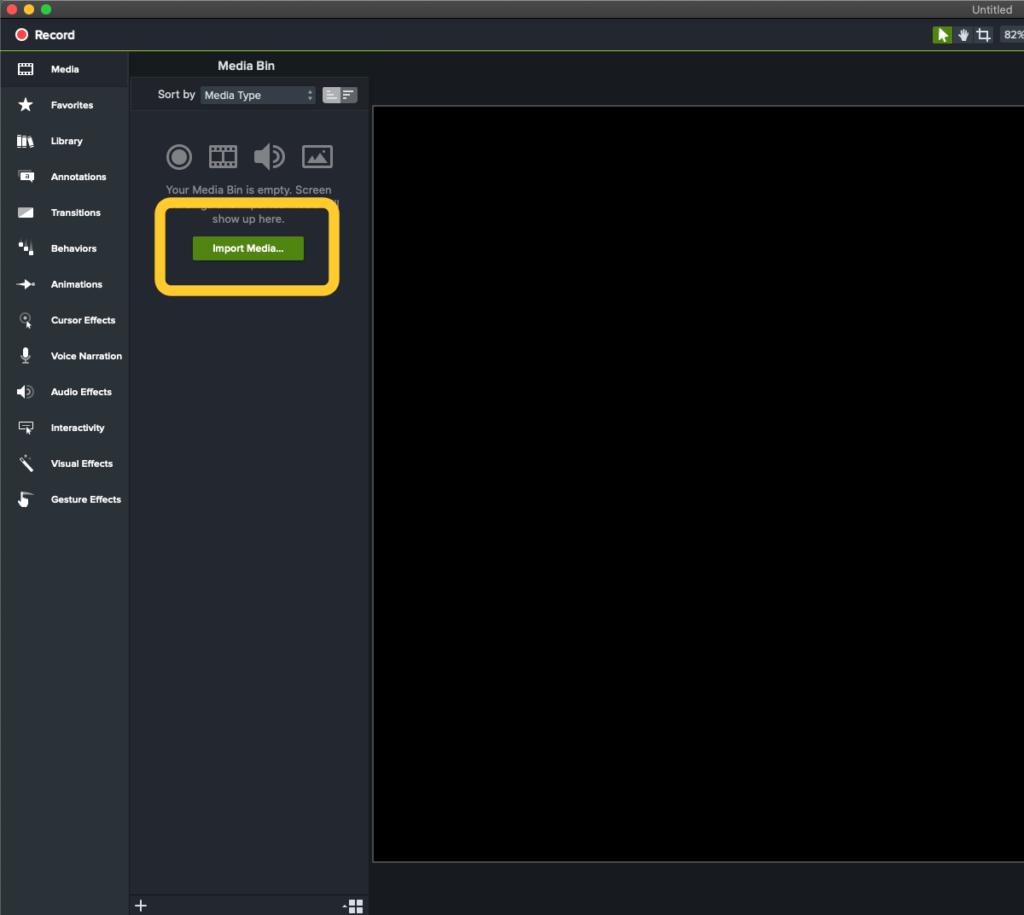
或者,您可以从菜单中选择“文件”>“导入”>“媒体”。
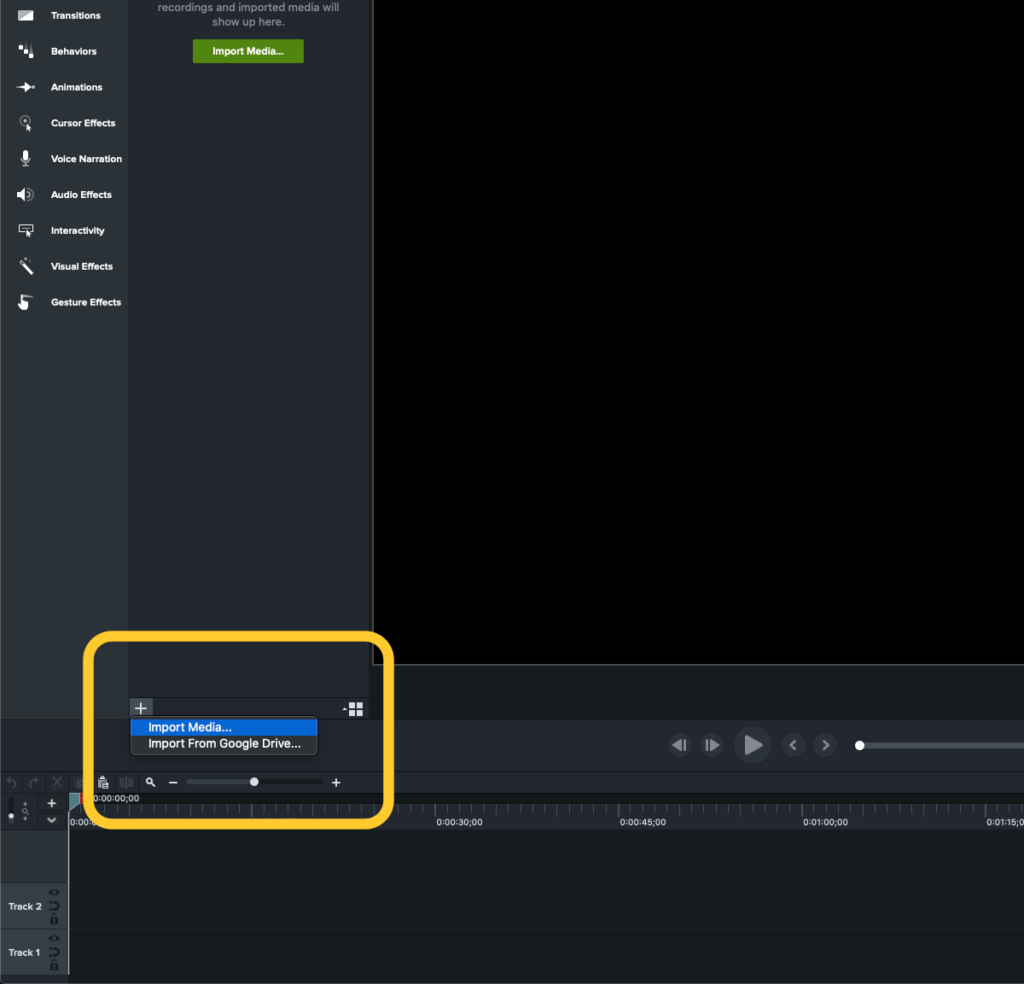
如果您喜欢快捷键和热键,可以选择CMD+I 。
无论您选择哪种方法,导航到要导入的文件,选择它,然后选择Import 。
注意:您还可以在 Libraries 文件夹中找到来自 TechSmith Assets for Camtasia 的音乐。 稍后再详细介绍!
第 3 步:将媒体添加到时间线
导入文件后,在媒体箱中找到它,单击它,然后将其拖放到时间线上。 您可以根据需要将其添加到新轨道或将其添加到现有轨道。 默认情况下,我通常会将内容添加到新曲目中,以便以后更容易找到。
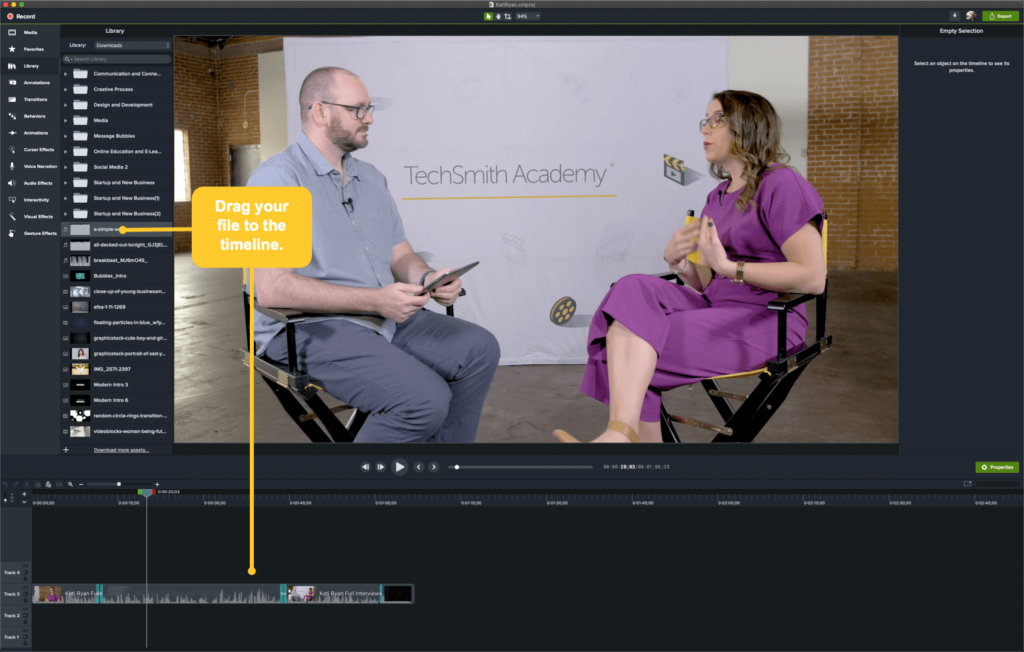
如果没有可用的空轨道,如果您将文件拖到时间线上方的开放区域,Camtasia 会自动创建一个新轨道。
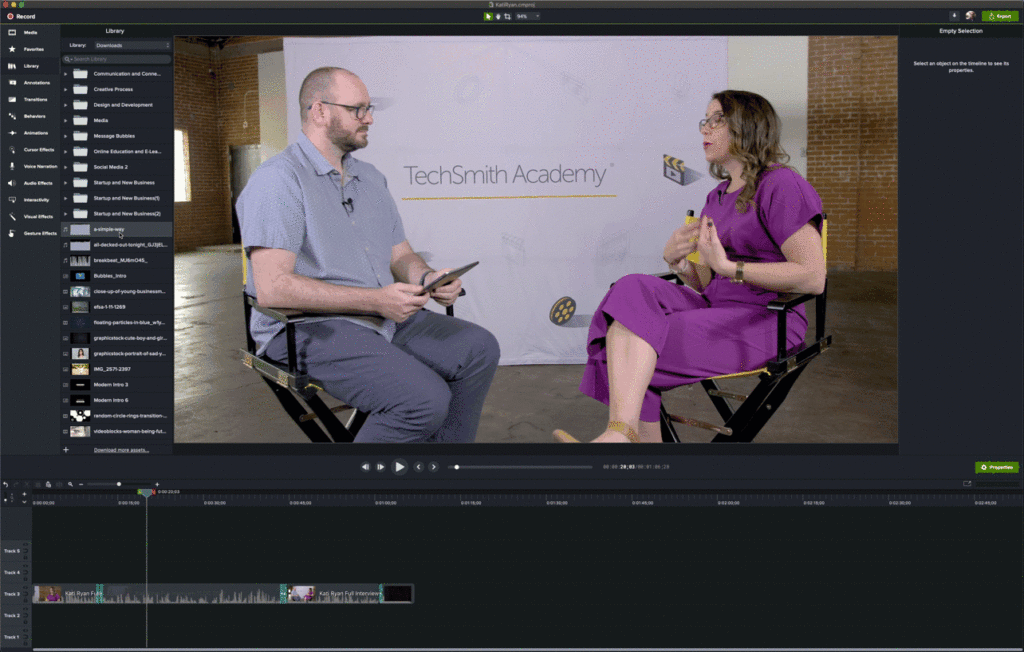
第 4 步:调整音频以满足您的需求
这是您需要做出一些决定的地方(如果您还没有做出决定)。 你想让你的音乐贯穿你的整个视频吗? 只是为了前奏还是后奏?
对于这个例子,假设我们想让音频在整个视频中播放。 由于会有旁白,我们要确保音乐不会太响,以至于难以听到或理解旁白。
当您在时间线中选择音轨时,将出现一条带阴影的线。 要调整音量,您可以单击该线并将其向上或向下拖动到所需的级别。 当您上下调节音量时,音轨中的波形会增大和缩小,让您知道音量已被调节。
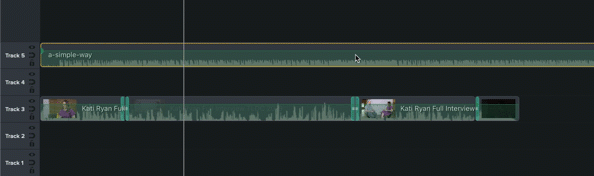
在“音频效果”菜单中,还有其他用于调整音频的选项。 例如,在视频剪辑的末尾添加淡出可以帮助避免潜在的不和谐的突然结束。
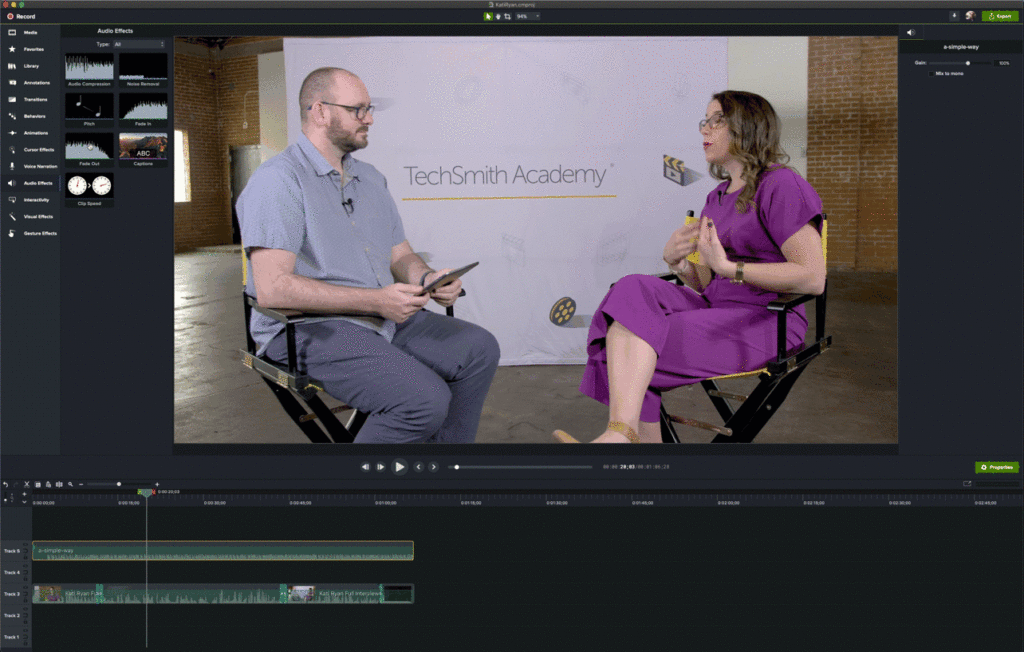
既然您知道如何将音乐添加到视频中,请在下次创建视频时尝试使用它。 这些只是帮助您入门的几个基本步骤,但还有很多其他方法可以编辑音频以满足您的需求。
为什么要在我的视频中添加音乐?
首先,让我们承认并非所有视频都需要音乐。 向同事展示如何登录新的 HR 软件或如何访问他们存档的电子邮件的快速截屏视频可能不需要配乐。
但是,如果您要发布一些内容供公众消费,那么一点音乐可能有助于使视频更具吸引力。 即使您只是在视频的开头和结尾放了一点点,它也有助于使您的视频更有趣。
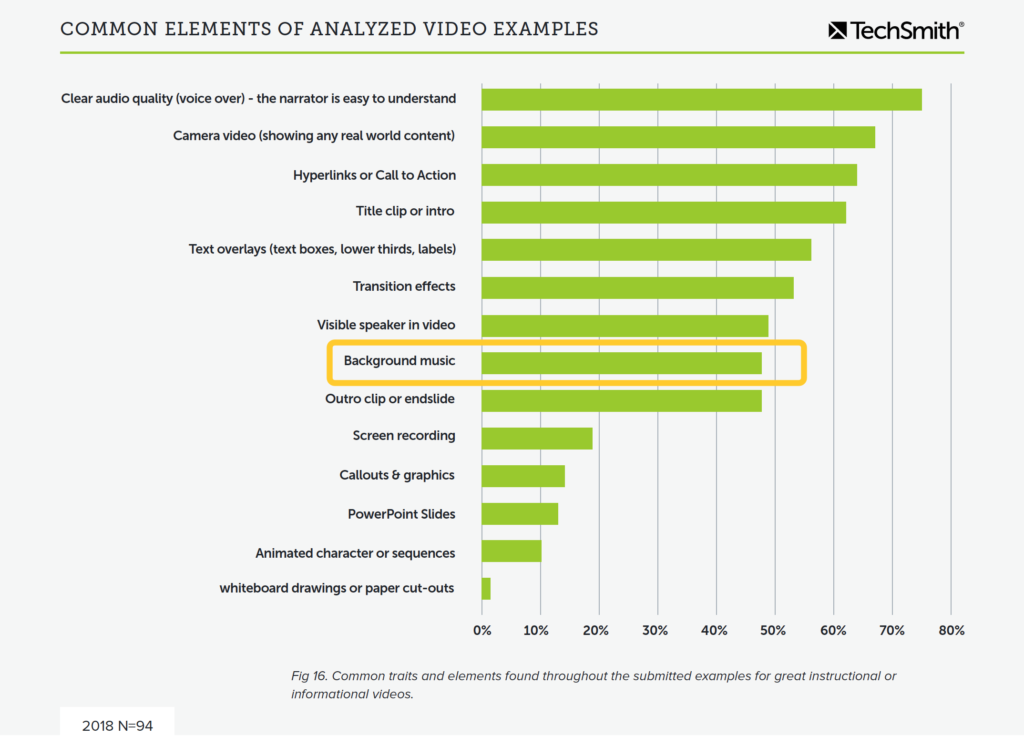
事实上,在我们的研究视频观看者习惯、趋势和统计数据中,您需要知道的“很棒”的视频中有近 50% 有背景音乐。
这是一个非常有力的指标,表明音乐可以为您的视频添加一些特别的东西。
如何为视频选择合适的音乐?
添加音乐和添加正确的音乐是有区别的。 在选择音乐之前,请考虑您正在创建的视频类型。 对于展示软件或产品功能的视频,您可能需要一些乐观和积极的东西。

您希望您的观众在看到您的产品时感觉良好。 其他类型的视频可能需要更阴沉的东西。 谁能忘记我们电视上到处都是各种动物救援广告?
他们将悲伤、缓慢的音乐与看起来悲伤的动物的照片结合起来,以丰富这种体验,并且——他们希望——让我们更有可能打开钱包捐款。
还不相信? 试着想象其中一个滑板手在滑板公园里用排长笛音乐而不是邋遢的吉他摔跤的 rad 视频。
正确的音乐可以增强观众的体验,而错误的音乐可能会完全传达错误的信息。
在哪里可以找到视频的音乐?
寻找音乐怎么会是一个挑战? 我的意思是,音乐无处不在,对吧? 我的 iPhone 现在有 70 GB 的音乐。 我会使用其中的一些音乐。
如果真的那么简单,那不是很好吗?
不幸的是,您拥有的大部分音乐实际上都是禁区。 该音乐受版权保护(归他人所有),如果您使用它,则每次有人观看您的视频时,您都会欠版权所有者的钱(称为“版税”)。
有没有想过为什么餐厅似乎总是有自己的生日歌,而不是在你生日的时候唱“祝你生日快乐”? 同样的原因。 直到 2016 年,实际上有人拥有这首歌的版权,而餐厅每次在他们的餐厅里演唱时都必须支付版税。
那么在哪里可以找到可以使用的音乐呢? 好吧,除非您想创作自己的音乐,否则最简单的答案就是免版税音乐。
TechSmith 资产
有多种方法可以找到免版税音乐,但最好的办法是从 TechSmith Assets for Camtasia 开始。
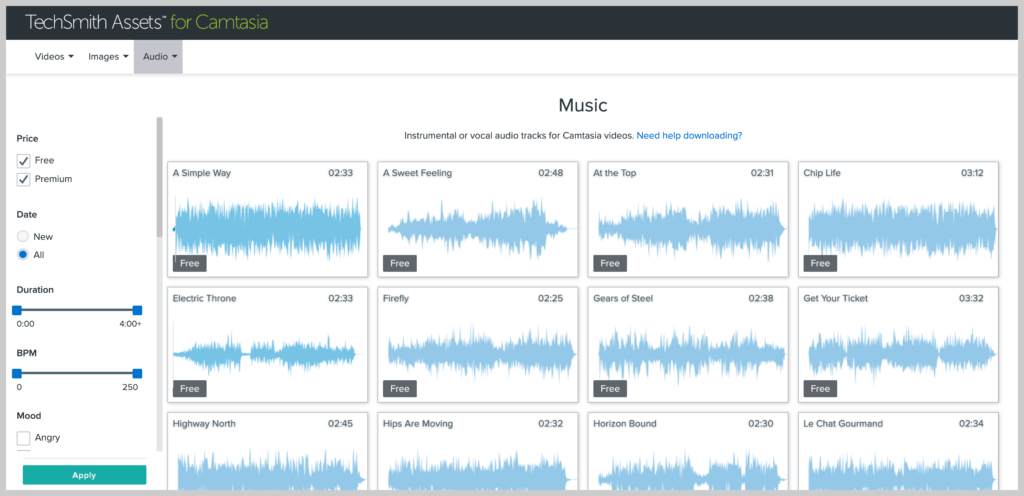
如果您使用 Camtasia 作为您的视频编辑器,那么适用于 Camtasia 的 TechSmith Assets 是一件轻而易举的事。 您可以免费获得一些选项,或支付年度订阅费以获得对图书馆的完全访问权限。
它充满了视频、图像和音频,以增强您的视频。
但是,对于这种情况,我们将专注于音乐。
转到音乐部分后,您会看到各种各样的曲目可供选择。 您可以按心情和流派进行排序。
最重要的是,它可以让您直接在 Camtasia 中打开您的歌曲或将其下载到您的机器上。
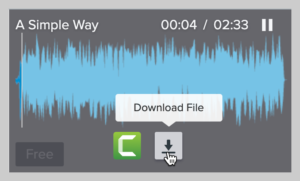
免费音乐选项
一些免版税的音乐是真正免费的。 有许多提供音乐的网站,您可以随意下载和使用(尽管通常用于非商业目的,因此请务必阅读用户协议)。
免费音乐网站的选择也可能有限,因此您可能无法准确找到您正在寻找的内容,或者音乐可能不如您喜欢的那么好。
YouTube 实际上有很好的音效和免费的音乐库供您选择。

也就是说,我曾多次使用免费音乐并对结果感到满意。
商业选择
但是,对于大多数商业目的,例如产品概述、客户故事等,您最好的选择是优质的免版税音乐网站。 虽然音乐不是免费的,但它通常很便宜,而且您可以选择更广泛的高品质音乐。
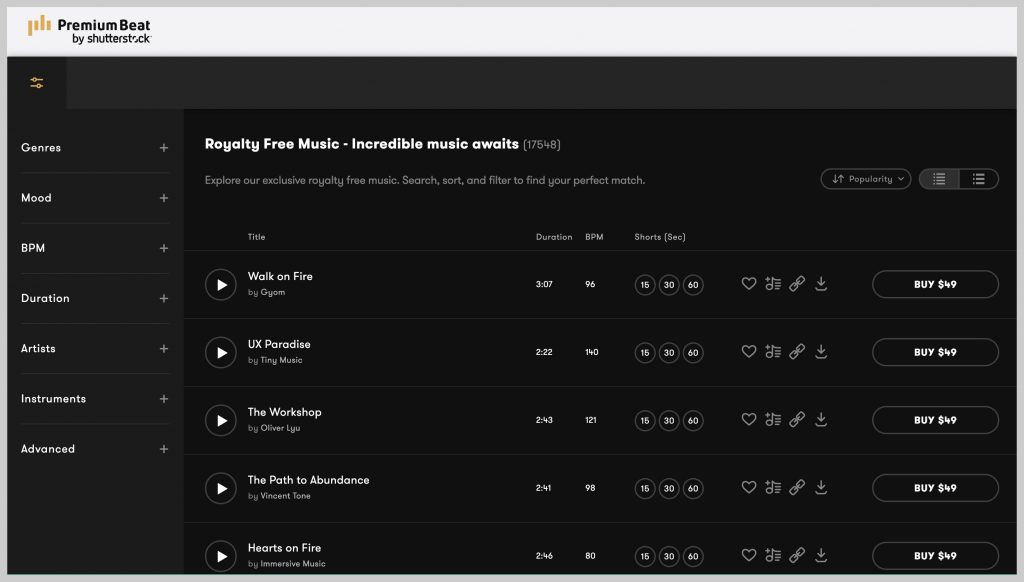
Premium Beat 是一种流行的选择(我自己也使用过),但也有许多其他高级免版税音乐网站。
在未来的博客文章中寻找更多关于音频的信息,或查看这些精彩的博客文章以获取更多信息!
- 如何同步音频和视频源
- 如何标准化音频剪辑和音量
- 如何减少录音中的音频噪音(免费)
- 音频最佳实践
PS 上述技术可用于将任何类型的音频添加到视频中,而不仅仅是音乐曲目。 无论您是添加旁白、音效、采访还是其他类型的音频。 Camtasia 可以轻松地将音频添加到视频中。
PPS 请记住,并非所有消费您的视频内容的人都能听到它。 失聪或听力障碍的人——或者可能选择在没有声音的情况下观看您的视频的人——也需要一种不依赖音频来消费内容的方法。
因此,请务必在所有视频中包含字幕。 而且,如果您包含音乐文件,则字幕也应注意这一点。
是的! 使用 Camtasia,只需几个步骤即可将音乐添加到视频中。 只需拖放,您就可以开始了!
有许多不错的选择可用于查找要添加到视频中的免版税音乐。 Camtasia 的 TechSmith Assets 有许多可供 Camtasia 用户完全免费使用的选项。 此外,YouTube 上的免费音乐库或 Premium Beats 等付费服务是最好的选择。
音乐,即使只在视频的开头和结尾使用,也可以增加另一种兴趣,并为您的观众提供更具吸引力的体验。
了解您的观众和他们的期望,以及您制作的视频类型。 面向老年人的教学视频的音乐可能与 rad 滑板视频不同。
想要在视频中添加音乐?
下载 Camtasia 的免费试用版,将任何音乐曲目添加到您的视频中。
下载免费试用版
编者注:这篇文章最初于 2017 年 10 月发布,此后为了准确性和全面性进行了更新。
